Exercice - Modifier des affectations de licence utilisateur
Créer un utilisateur dans Microsoft Entra ID
Accédez à la page Identité – Utilisateurs du centre d’administration Microsoft Entra.
Dans le volet de navigation de gauche, sélectionnez Utilisateurs.
Dans le panneau Utilisateurs, dans le menu, sélectionnez Nouvel utilisateur.
Créez un utilisateur à l’aide des informations suivantes :
Paramètre Valeur Nom d'utilisateur DominiqueK Nom Dominique Koch Prénom Dominique Nom Koch Mot de passe Définir un mot de passe unique pour l’utilisateur Emplacement d’utilisation Sélectionner l’emplacement d’utilisation de votre choix Quand vous avez terminé, ouvrez Microsoft Entra ID et cliquez sur Utilisateurs pour vérifier que le compte de Dominique Koch s’affiche dans la liste de tous les utilisateurs.
Mettre à jour des affectations de licence utilisateur
Accédez au centre d’administration Microsoft Entra.
Dans le volet de navigation de gauche, sous Identité, sélectionnez Utilisateurs.
Dans l’écran Utilisateurs, sélectionnez Dominique Koch.
Dans le volet de navigation gauche, sélectionnez Licences.
Dans le panneau Mettre à jour les attributions de licence, cochez la case d’une ou de plusieurs licences.
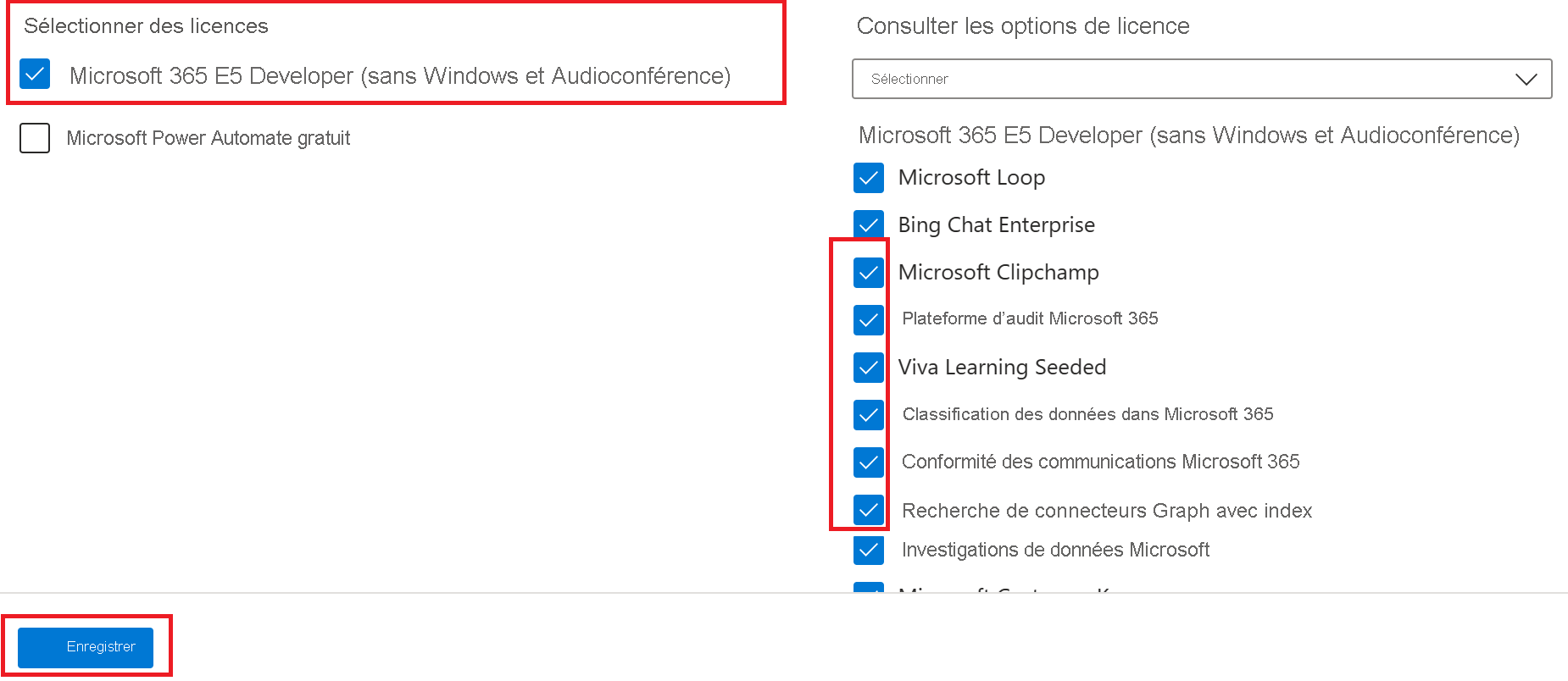
Quand vous avez terminé, sélectionnez Enregistrer.